< I.C.NET Software > FiltersUnlimited
2.0 > Special Effects 1 > Jailed. 32 / 142
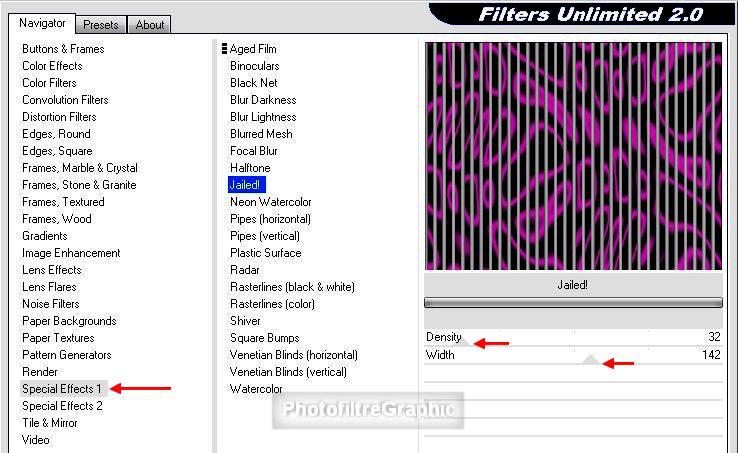
7a. Version 7: Menu Filtre >
Module externe > 8bf Filters > <ICNET Software > Filters Unlimited 2.0 >
7b Version 7:
clic sur
Filtre en bas >Special Effects 1 > Jailed. 32 / 142 > Apply en bas > OK tout en bas
8. Menu Filtre > Filtre 8BF > < I.C.NET Software > FiltersUnlimited
2.0 > Frames, Marble & Crystal > Crystal
3. 64 / 151 / 128 / 128
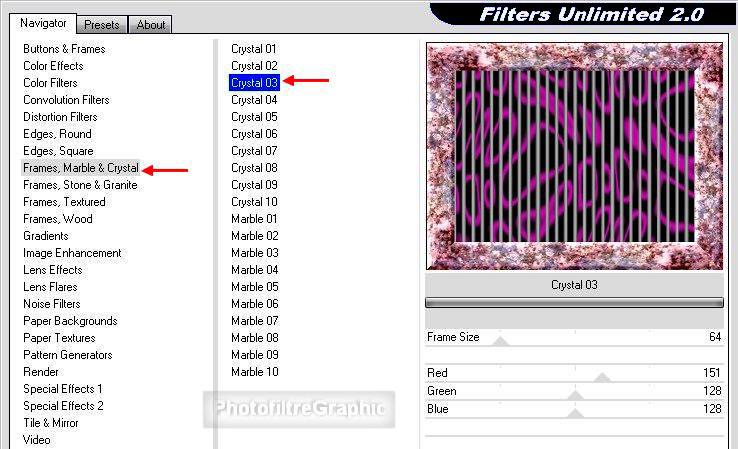
9a. Version 7: Menu Filtre >
Module externe > 8bf Filters > <ICNET Software > Filters Unlimited 2.0 >
9b Version 7:
clic sur
Filtre en bas > Frames, Marble & Crystal > Crystal
3. 64 / 151 / 128 / 128 > Apply en bas > OK tout en bas
10. Clic sur l'icône Plus net (2 fois)

11. Menu Réglage > Histogramme. Coulissez le petit triangle
noir du haut pour obtenir un Minimum= 70

12.Enregistrez au format pfi
13.Clic sur le tube de créalios.
Copier-coller sur le fond
14.Menu Calque >
Paramétrage manuel
15.Position manuelle: X=
145 Y= 15
Taille: Largeur = 470 Hauteur = 549

16. Version studio. Menu Calque > Effet
de bord > Lisser. Répéter 2 fois
17.Double-clic sur la vignette du calque. Cochez Ombre
portée. 7/7. Noir


18.Clic droit sur la vignette
du calque > Fusionner
avec le calque inférieur
19.Enregistrez au format pfi
20a.Version
7. Allez à la fin pour terminer
20b.
Menu Calque > Nouveau > Vierge. Transparence automatique cochée
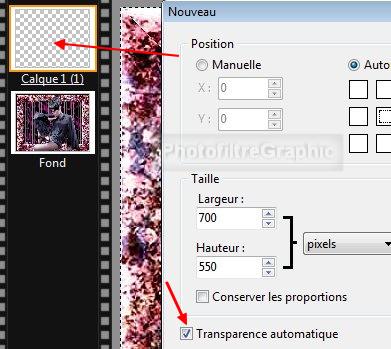
21.Cliquez sur l'outil Nozzles (la fraise) puis sur la pointe
à côté du nozzle affiché
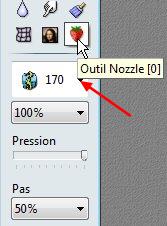
22. Dans la liste, cliquez sur les étoiles fournies dans le
matériel (N°180)
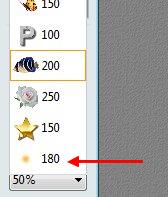
23. Ce nozzle s'inscrit. Taille= 100%. Pression maxi. Pas sur 50%
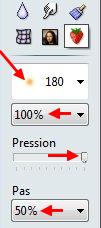
24. Cliquez sur l'image. Si l'étoile jaune vif s'inscrit,
cliquez sur la flèche rouge retour pour l'enlever
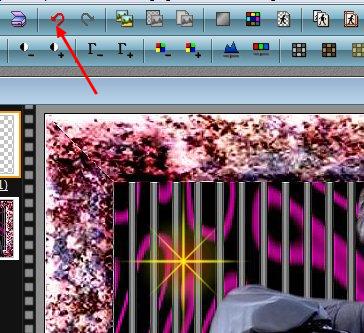
25. Quand vous aurez celle qui est bleutée, cliquez sur
l'outil Gestionnaire de calques pour pouvoir la déplacer avec votre curseur

26. Mettez un autre calque transparent
27.Menu Calque > Nouveau > Vierge. Transparence automatique cochée
28.Cliquez sur l'outil Nozzles pour placer l'étoile jaune clair
29. Avec l'outil Gestionnaire de calques sélectionné déplacez cette étoile comme
moi

30. Menu Calques > Fusionnez tous les calques
31. Signez et enregistrez au format jpg
20a. Version 7 pour terminer
20b. Clic sur les nozzles_étoiles
20c. Tracez une sélection carrée autour de la 1ière étoile (la
bleue)
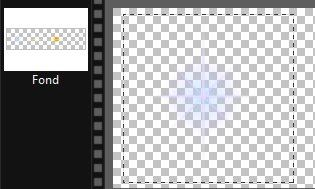
21. Clic droit dessus > Copier ou Menu Edition > Copier
22. Clic droit sur votre fond > Coller ou Menu Edition > Coller
23. Placez-la comme moi
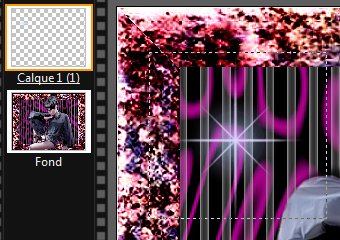
24. Tracez une sélection carrée autour de la 2ième étoile (la
jaune)
25. Clic droit dessus > Copier ou Menu Edition > Copier
26. Clic droit sur votre fond > Coller ou Menu Edition > Coller
27. Placez-la comme moi

28. Menu Calque > Fusionnez tous les calques

© copyright. Tous droits
réservés
